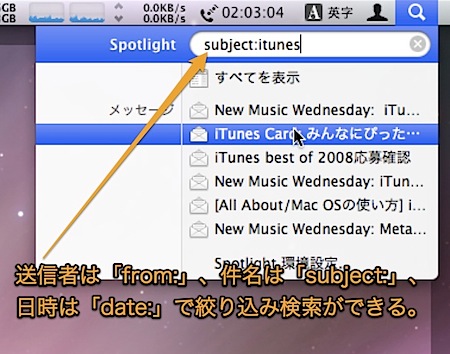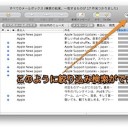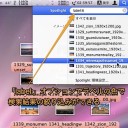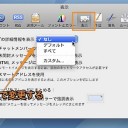Spotlight(スポットライト)を使用して、メールメッセージを日時や件名、差出人を基準に絞り込み検索する方法です。
Spotlightでメールを絞り込み検索
Spotlight検索は対象ファイルに対して全文検索を行うのが原則です。
すると、メールの件名や差出人の名前で絞り込んで検索しようとしても、メール本文にその語句や名前が含まれている場合にはそれがヒットしてしまいます。また、メールの日時を基準に検索しようとしても、メール本文に日時が記載してあった場合にはそれもヒットしてしまいます。
そこで、今回はメールの「件名」「差出人」「日時」の欄のみを検索対象として、メールを絞り込んで検索する方法を紹介します。
Spotlightでメールメッセージが検索できるか確認
「システム環境設定」の「Spotlight」パネルで「メールメッセージ」が検索結果に表示される設定になっているか確認します。
メールの件名で検索する
メールの件名を「subject:」パラメータで検索します。
例えば、「subject:iTunes」と入れれば、件名に「iTunes」の語句が入っているメールが検索されます。
また、このパラメータは「題名:」で代用できます。
つまり、「題名:iTunes」と「subject:iTunes」は同じ結果を得ることができます。
メールの差出人で検索する
メールの差出人を「from:」パラメータで検索します。なお、このパラメータは作成者を検索するパラメータのため、メールのみ検索対象とするために種類パラメータ「kind:」でも絞り込みます。
例えば、「from:apple kind:email」と入力すれば、差出人に「apple」の文字が入っているメールが検索されます。
また、このパラメータも「作成者:」と「種類:」で代用することができます。
前述の例も「作成者:apple 種類:メール」で同じ結果を得ることができます。
メールの日付で検索する
日付は「date:」パラメータで検索します。以降、以前は「>=」「<=」で指定できます。また、範囲は「-」で指定します。
例えば、2009年3月3日以降のメールを検索するには「kind:email date:>=2009/3/3」と入力し、2009年3月4日から2009年3月9日のメールを検索するには「kind:email date:2009/3/4-2009/3/9」と入力します。
このパラメータも「日付:」で代用することができます。
以上、Mac Spotlightでメールの日時や件名、差出人を基準に絞り込み検索する方法でした。